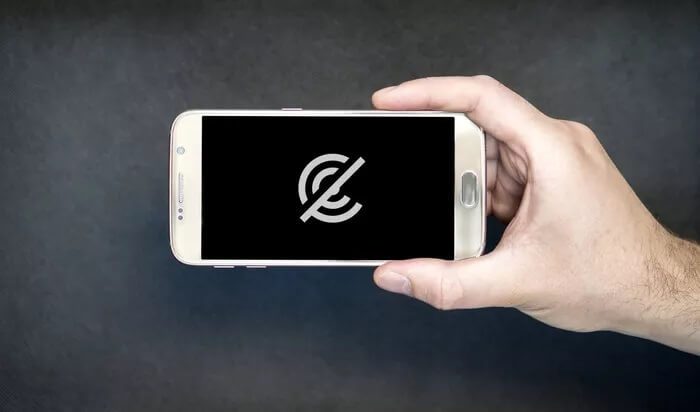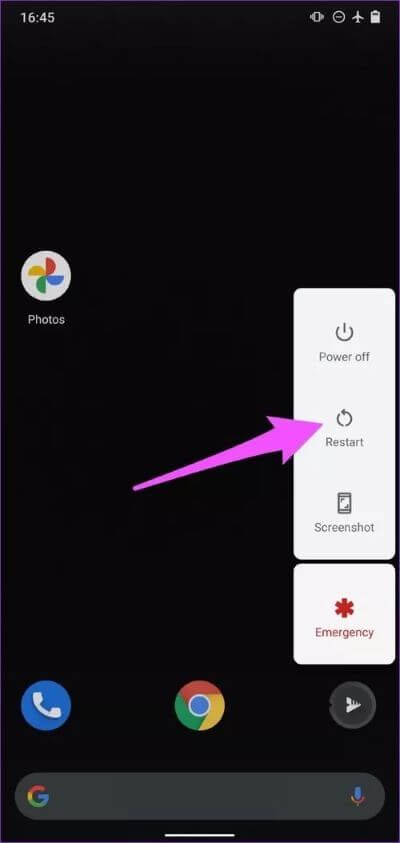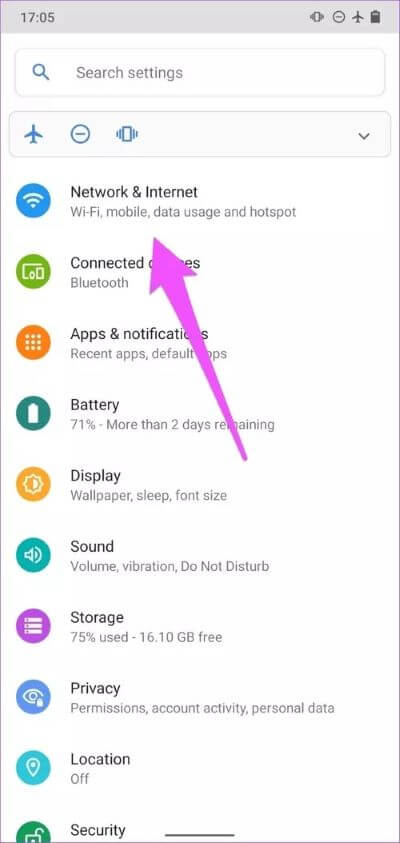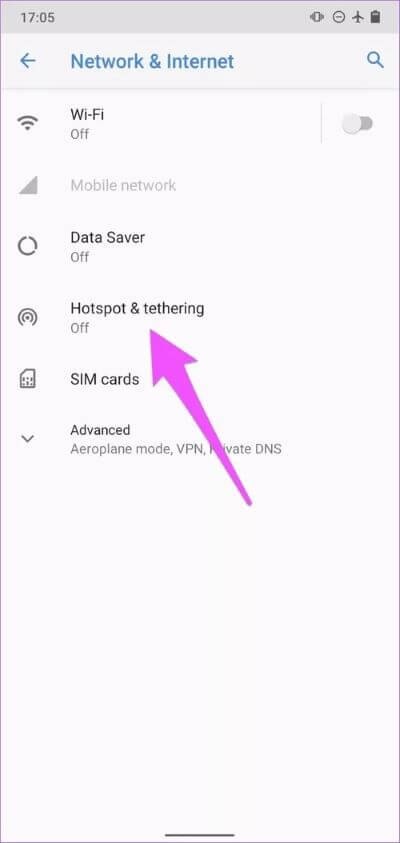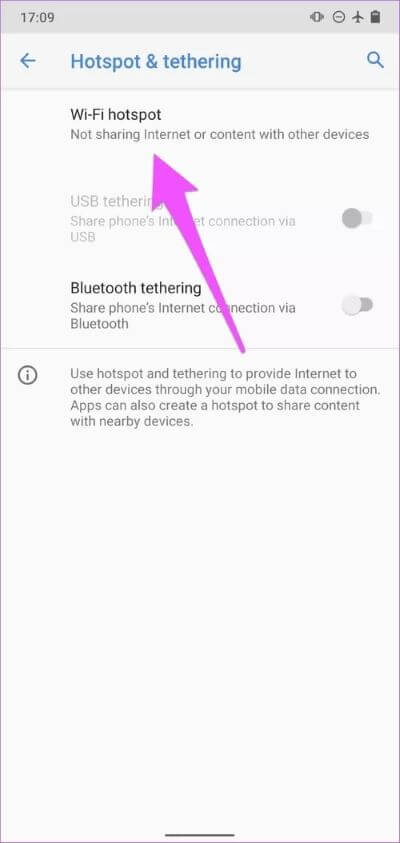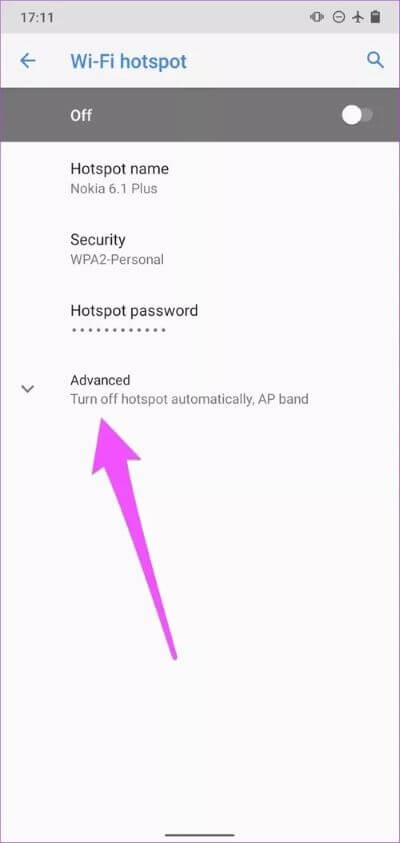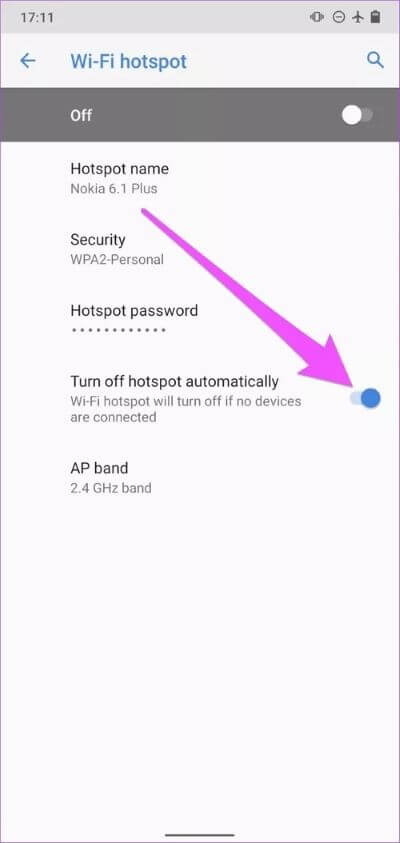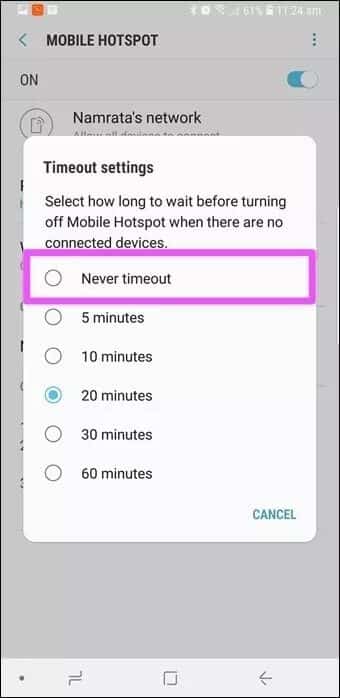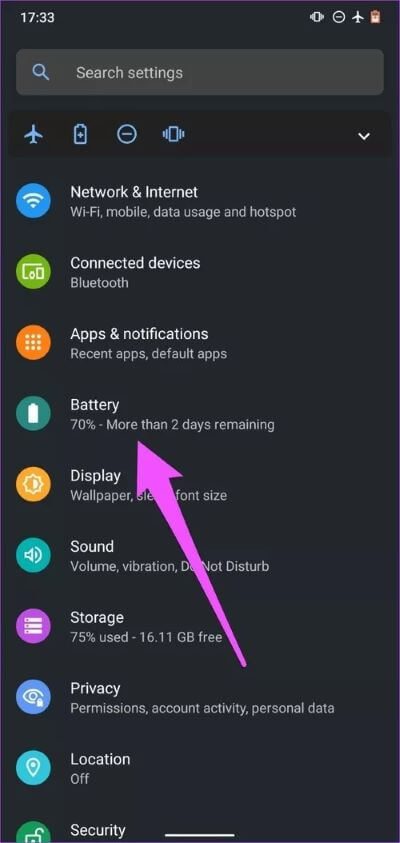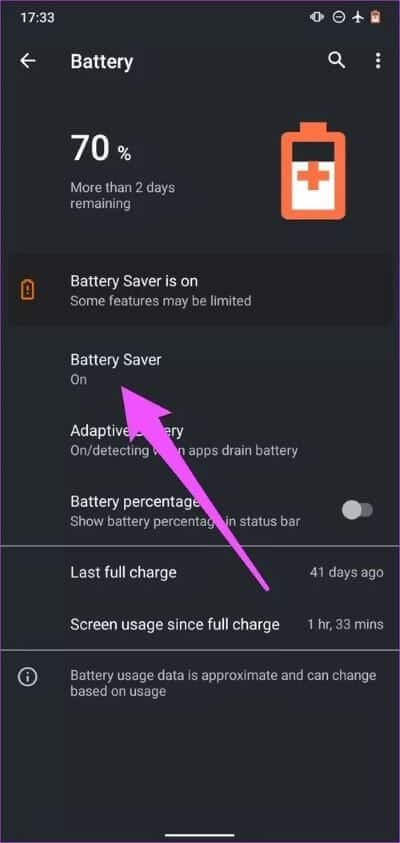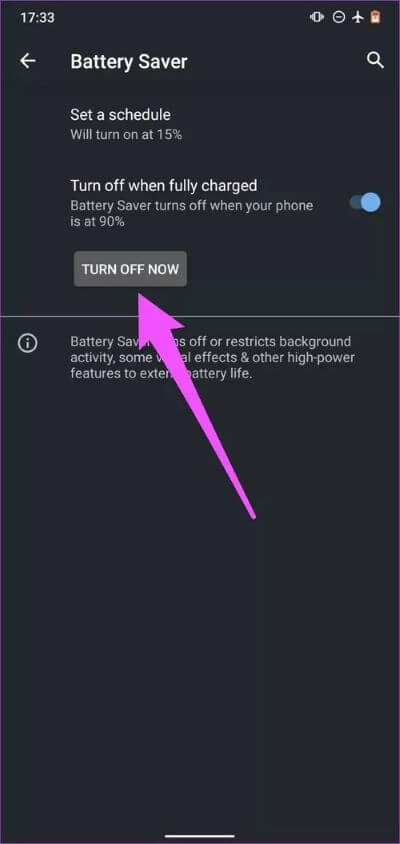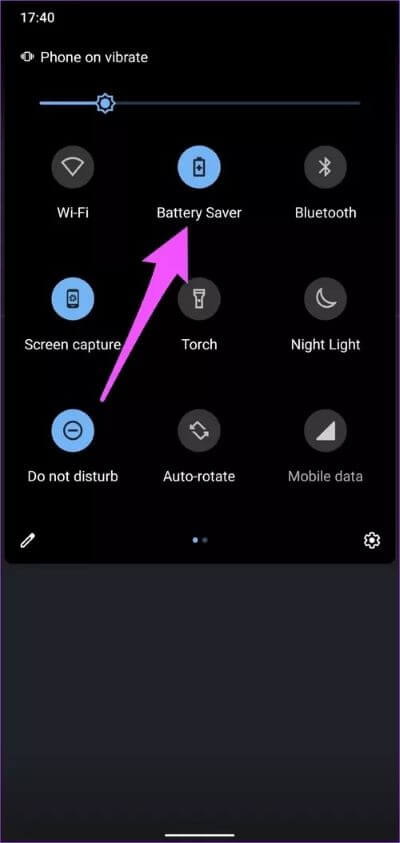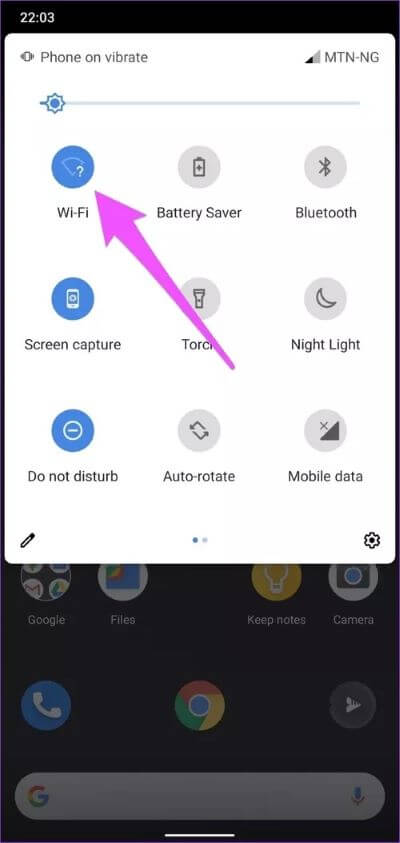أفضل 5 طرق لإصلاح استمرار توقف تشغيل نقطة اتصال Hotspot على Android
تعد مشاركة الإنترنت من جهاز محمول إلى آخر أمرًا مناسبًا وغالبًا ما تواجه مشكلاتها على أي جهاز معني. سواء كان جهاز كمبيوتر يعمل بنظام Windows أو أجهزة iOS (iPhone و iPad) أو هاتف ذكي يعمل بنظام Android ؛ ستواجه مشكلة بشكل غير متوقع أثناء استخدام Mobile Hotspot يومًا ما. لدينا موارد مفصلة حول إصلاح نقاط الاتصال المحمولة على أجهزة وأنظمة تشغيل متعددة. في هذا الدليل ، سنركز على Android.
أولاً ، تحقق من أن جهازك يتمتع بقوة أو استقبال قوي للشبكة الخلوية. يمكن أن تنفجر Mobile Hotspot تلقائيًا على جهاز Android الخاص بك إذا لم يكن هناك اتصال خلوي أو اتصال إنترنت نشط. نأمل أن تتمتع المنطقة التي تتواجد بها بتغطية شبكة قوية. يمكنك أيضًا محاولة تعطيل نقطة الاتصال المحمولة وإعادة تشغيلها بعد فترة. والأفضل من ذلك ، ضع جهازك في وضع AirPlane لبضع دقائق وقم بإيقاف تشغيله.
1. إعادة تشغيل الهاتف
من الشائع (بعض ميزات) أجهزة Android أن تعمل بعد تشغيل عدد كبير جدًا من التطبيقات / العمليات أو الاستمرار في العمل لفترة طويلة. لحسن الحظ ، يمكن ببساطة إعادة تشغيل الجهاز استعادة الميزات أو التطبيقات أو العمليات المتأثرة إلى الوضع الطبيعي. أعد تشغيل هاتف Andriod الذكي أو الجهاز اللوحي إذا استمرت نقطة اتصال الهاتف المحمول في إيقاف التشغيل. اضغط مع الاستمرار على زر الطاقة واضغط على إعادة التشغيل في خيارات الطاقة.
انتقل إلى الحل التالي إذا استمر Mobile Hotspot في الانطلاق بعد إعادة تشغيل جهازك.
2. تعديل إعدادات مهلة Hotspot
تحتوي بعض هواتف Android على إعدادات المهلة لإيقاف تشغيل ربط الإنترنت تلقائيًا إذا لم تكن هناك أجهزة متصلة. لذا تحقق من إعداد Mobile Hotspot بهاتفك لمعرفة أي تكوين للمهلة.
الخطوة 1: قم بتشغيل الإعدادات وحدد “الشبكة والإنترنت”.
الخطوة 2: حدد “نقطة الاتصال والربط”.
الخطوة 3: حدد Wi-Fi Hotspot.
ملاحظة: بناءً على العلامة التجارية لجهازك وطرازه ، يمكن تسمية هذا الخيار بنقطة اتصال محمولة أو نقطة اتصال إنترنت.
الخطوة 4: اضغط على زر القائمة المنسدلة المتقدمة.
الخطوة 5: قم بإيقاف تشغيل خيار “إيقاف تشغيل نقطة الاتصال تلقائيًا”.
في بعض الهواتف الذكية التي تعمل بنظام Android – أجهزة Samsung ، على سبيل المثال – ستجد خيار إزالة مهلة نقطة الاتصال التي تحمل العلامة التجارية “Never timeout” أو “Keep Always Wi-Fi hotspot on” أو Unlimited.
لذلك ، إذا رأيت أيًا من هذه الخيارات في إعدادات نقطة الاتصال المحمولة الخاصة بك ، فحددها لتعطيل أي قيود زمنية موضوعة على الربط بالإنترنت بجهازك.
يمكنك أيضًا تكوين إعدادات المهلة للبقاء لفترة أطول – قل 30 دقيقة أو أكثر.
ملاحظة: قد يؤدي ترك نقطة اتصال محمولة ممكّنة مع عدم وجود جهاز متصل إلى استنزاف بطارية هاتفك أو جهازك اللوحي بشكل أسرع.
3. تعطيل توفير البطارية
إذا استمر Mobile Hotspot في إيقاف تشغيل جهاز Android الخاص بك على الرغم من تعطيل (أو تعديل) إعدادات المهلة الخاصة به ، فتأكد من عدم تمكين Battery Saver. إذا تم تمكين Battery Saver ، فإن لديه القدرة على تقييد بعض التطبيقات مؤقتًا لإطالة عمر بطارية جهازك. إذا استمر إيقاف تشغيل Android Hotspot ، فقم بتعطيل Battery Saver وحاول مرة أخرى.
الخطوة 1: قم بتشغيل الإعدادات وحدد البطارية.
الخطوة 2: بعد ذلك ، حدد Battery Saver.
الخطوة 3: اضغط على زر “إيقاف الآن”.
يمكنك أيضًا تعطيل Battery Saver من لوحة الإشعارات بجهازك. اسحب لأسفل من أعلى شاشة هاتفك الذكي ، وحدد موقع رمز البطارية وانقر فوقه لتعطيل Battery Saver.
4. تعطيل WI-FI
تدعم نقطة اتصال الهاتف المحمول على نظام التشغيل Android (إلى حد كبير أنظمة تشغيل الأجهزة المحمولة الأخرى) فقط ربط البيانات الخلوية / الإنترنت. عند الاتصال بشبكة Wi-Fi ، لا يمكنك مشاركة الإنترنت على هاتف Android الذكي الخاص بك مع أجهزة أخرى عبر Mobile Hotspot. هذا هو ما يجعل Android Hotspot يتوقف عن العمل في بعض الأحيان.
إذا كانت شبكة Wi-Fi الخاصة بهاتفك الذكي قيد التشغيل دائمًا ، حتى عندما لا تكون متصلة بأي شبكة ، فإنها تقوم تلقائيًا بالبحث عن الشبكات المحفوظة (على سبيل المثال ، شبكات Wi-Fi في منزلك أو مكتبك). إذا وجدت واحدة ، فإنها تنشئ اتصالاً وتعطل نقطة اتصال الهاتف المحمول على الفور. يمكن أن يحدث نفس الشيء مع هاتفك أو جهازك اللوحي.
إذا قمت بتشغيل Mobile Hotspot واستمر إيقاف تشغيله ، فقم بتعطيل Wi-Fi بجهازك. يجب أن يعمل ذلك على استقرار اتصال نقطة الاتصال. انتقل إلى الإعدادات> الشبكة والإنترنت> Wi-Fi وقم بإيقاف تشغيل استخدام Wi-Fi. بدلاً من ذلك ، اسحب لأسفل من أعلى الشاشة وانقر على أيقونة Wi-Fi.
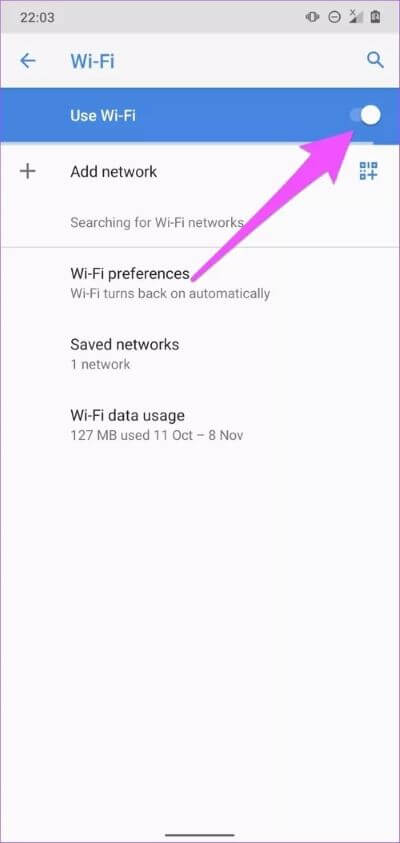
5. تحديث الهاتف
واحدة من أفضل الطرق لتجنب مثل هذه الأخطاء للحفاظ على تحديث نظام التشغيل Android الخاص بهاتفك. بعض إصدارات Android القديمة لها تاريخ في كسر وظيفة Mobile Hotspot. لذا ، حاول تحديث نظام تشغيل جهازك ونأمل أن يؤدي ذلك إلى حل مشكلة إيقاف تشغيل نقطة الاتصال المحمولة.
تمتع باتصال غير منقطع
يمكن لبعض تطبيقات مشاركة الملفات (مثل Xender) والتطبيقات الأخرى التي لديها إذن لتمكين الربط بالإنترنت أن تعبث أيضًا بنقطة اتصال الهاتف المحمول بجهازك. بقدر ما تبدو مريحة ، فقد تؤدي إلى تعطيل نقطة اتصال هاتفك المحمول. أغلق هذه التطبيقات أو التطبيقات الأخرى غير المستخدمة التي تعمل في الخلفية بالقوة وحاول استخدام Mobile Hotspot مرة أخرى. بالإضافة إلى ذلك ، قد تساعد إعادة تعيين إعدادات شبكة هاتفك أيضًا في حل المشكلة. جرب كل هذه الحلول المذكورة أعلاه وأخبرنا عن أي منها كان السحر بالنسبة لك.